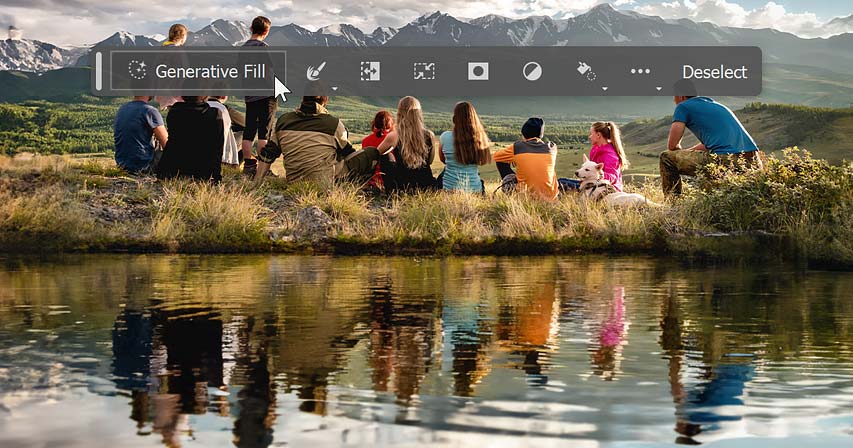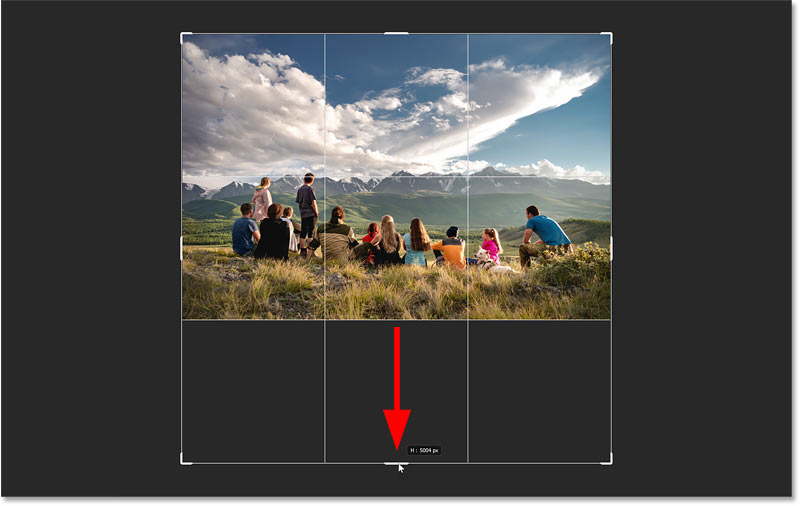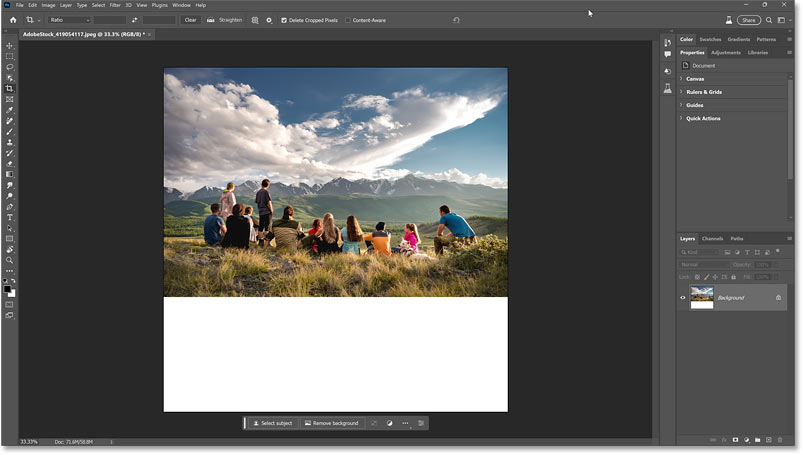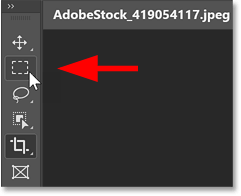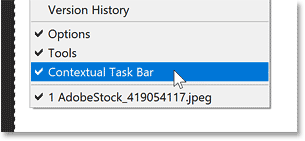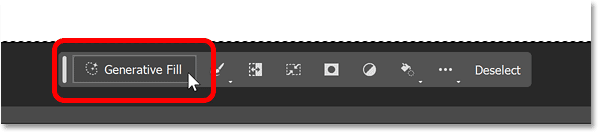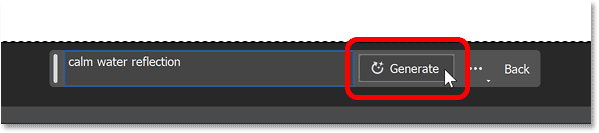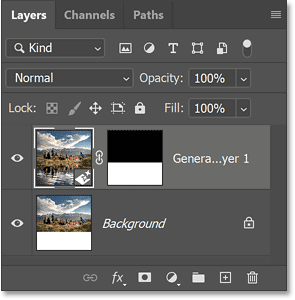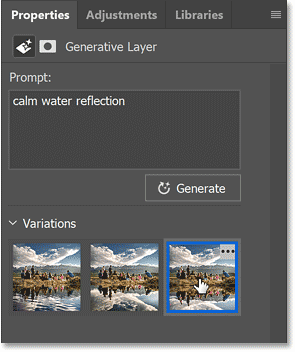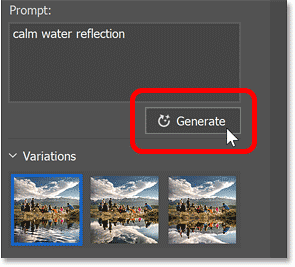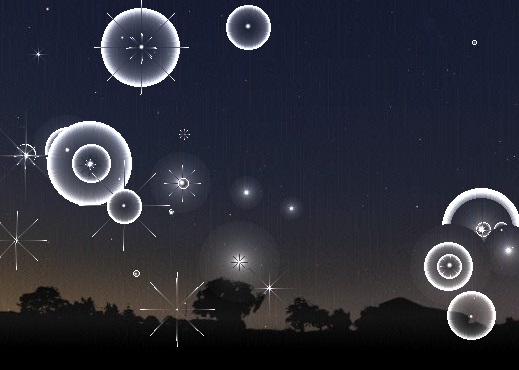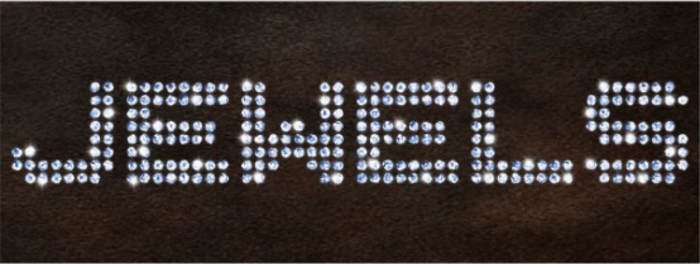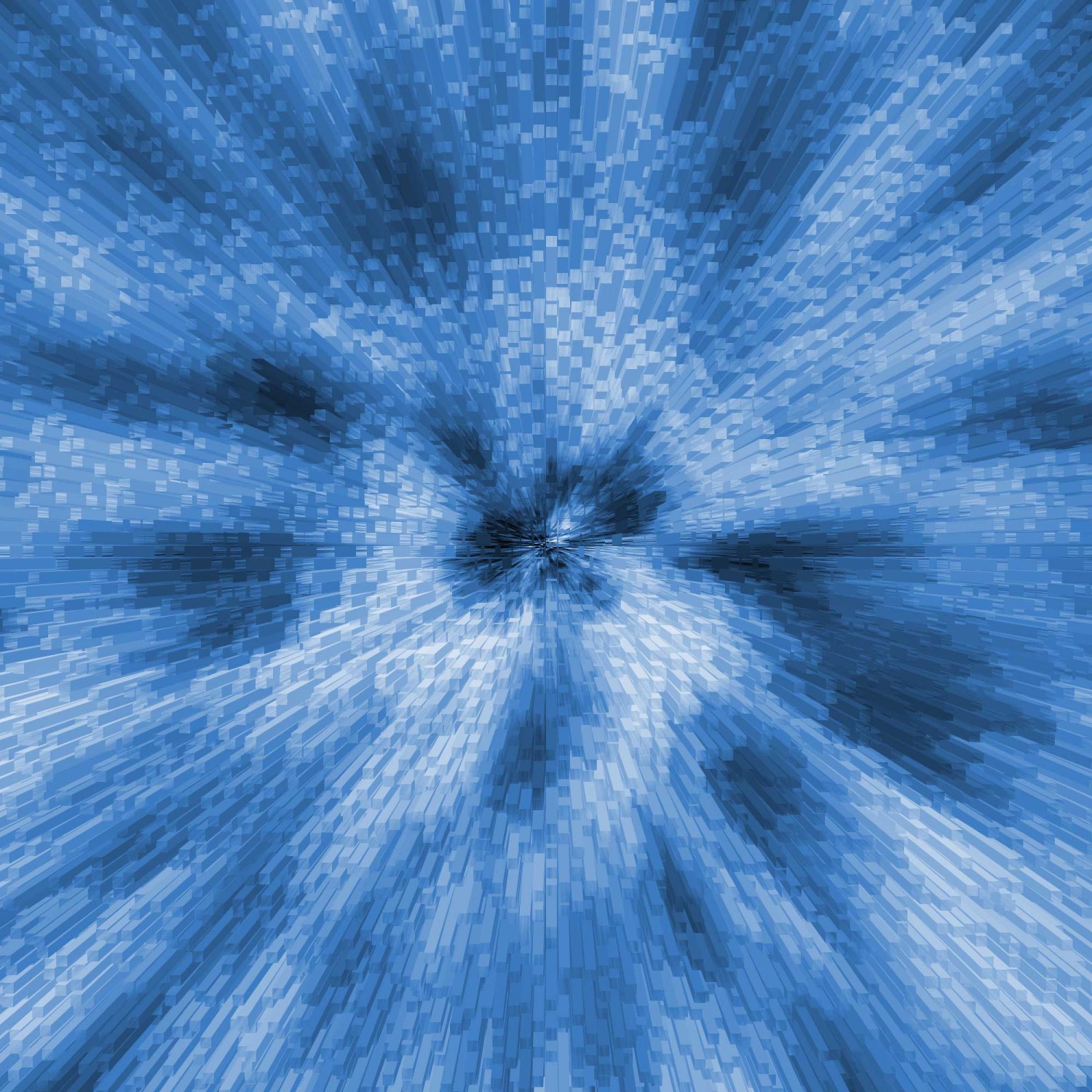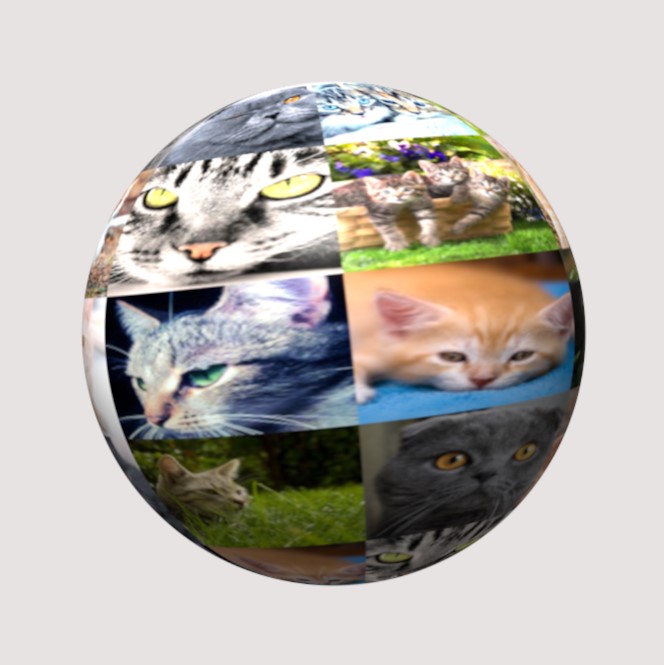Генеративна заливка в Photoshop: як додати відблиски води

Ефекти
Ось як використовувати генеративну заливку Photoshop на базі генеративного штучного інтелекту, щоб за лічені секунди додати до вашої фотографії реалістичне відображення води. У цьому покроковому уроці показано, як отримати найкращі результати.
У цьому уроці я покажу вам, як легко додати реалістичні відображення води до ваших зображень за допомогою Generative Fill у Photoshop.
Створення ефекту відображення води за допомогою Photoshop колись було трудомістким процесом, який потребував навичок. Або ви можете використати плагін відображення води та возитися з незрозумілими параметрами.
Але за допомогою Generative Fill, що працює на базі генеративного штучного інтелекту Adobe під назвою Firefly, будь-хто може додати до зображення реалістичне відображення води, просто намалювавши виділення, ввівши кілька слів і натиснувши кнопку. Отже, давайте подивимося, як це працює.
Яка версія Photoshop потрібна для використання Generative Fill?
Починаючи з Photoshop 2024, Generative Fill вийшов із бета-версії та тепер доступний в офіційній версії Photoshop.
Якщо у вас є активна підписка Creative Cloud, використовуйте програму Creative Cloud Desktop, щоб переконатися, що ваша копія Photoshop актуальна.
Давайте почнемо!
Як додати відблиски води за допомогою Generative Fill
Ось як використовувати генеративну заливку Photoshop, щоб додати відображення води до вашої фотографії.
Щоб отримати найкращі результати, використовуйте зображення, де все, від переднього плану до заднього, у фокусі. Пейзажні фотографії працюють чудово.
Я почну з цієї фотографії з Adobe Stock. Після того, як ми розглянули основні кроки, ми розглянемо ще кілька зображень, щоб побачити, як Generative Fill створює дуже різні типи відображень води залежно від зображення, яке ви використовуєте.
Крок 1: Додайте місце під зображенням для відображення води
Спочатку нам потрібно додати простір під фотографією, щоб звільнити місце для відображення води, тобто нам потрібно розширити полотно.
Тож виберіть інструмент «Кадрування» на панелі інструментів Photoshop.
На панелі параметрів переконайтеся, що для співвідношення сторін вибрано значення «Співвідношення» , а поля «Ширина» та «Висота» порожні.
Щоб мати більше місця для роботи, я зменшу масштаб свого зображення, перейшовши до меню «Перегляд» на панелі меню та вибравши «Зменшити».
Потім розширте полотно під зображенням, клацнувши та перетягнувши нижній маркер кадрування вниз.
Photoshop заповнює нову область полотна білим кольором, коли ви відпускаєте кнопку миші.
Натисніть Enter (або Return на Mac) на клавіатурі, щоб прийняти його.
Крок 2: Виберіть область під фотографією
Далі нам потрібно вибрати нове полотно. Тому перейдіть на інструмент Rectangular Marquee Tool на панелі інструментів.
Потім перетягніть контур виділення навколо полотна внизу.
Але не вибирайте тільки біле полотно. Обов’язково додайте частину зображення над нею, щоб у Generative Fill було місце для переходу між вихідною фотографією вгорі та відображенням води під нею.
Вам не потрібно включати велику частину зображення. Але в моєму випадку, оскільки я хочу, щоб відображення води починалося ближче до людей, я включаю тут більше зображення, ніж зазвичай.
Крок 3: Натисніть Generative Fill на контекстній панелі завдань
Параметр Generative Fill у Photoshop можна знайти на новій контекстній панелі завдань , невеликій горизонтальній панелі, яка відображає різні параметри залежно від того, що ви робите. Контекстна панель завдань зазвичай з’являється безпосередньо під контуром виділення.
Якщо ви його не бачите, перейдіть до меню «Вікно» на панелі меню та виберіть контекстну панель завдань внизу.
На панелі завдань натисніть кнопку Generative Fill.
Крок 4. Введіть підказку відображення води
З’явиться вікно підказки, де ви можете ввести опис того, що Photoshop має додати до фотографії. У цьому випадку ми хочемо додати відображення води.
З Generative Fill короткі та прості підказки, як правило, працюють найкраще. Дотримуйтесь використання іменників (люди, місця, речі) та прикметників (слова, що описують людей, місця чи речі). Крім того, уникайте таких слів, як додати, видалити або створити, оскільки Photoshop визначає це самостійно.
Тож у полі підказки я просто введу «відображення спокійної води». Ви також можете спробувати відображення спокійної води з брижами, відображення води озера або щось подібне. Усі три підказки дали чудові результати.
Крок 5: натисніть кнопку «Створити».
Потім поряд із вікном підказки натисніть кнопку Створити.
Photoshop надсилає файл через Інтернет на сервери Adobe, де генерується вміст AI, і під час очікування з’являється індикатор виконання. Зазвичай це займає 10-15 секунд.
З'являється початкове відображення води
Коли це буде зроблено, з’явиться створене штучним інтелектом відображення води. І результат може виглядати ефектно.
На моєму зображенні зверніть увагу на те, як вода відображає хмари, людей, траву та майже все на оригінальній фотографії над ним, і як відображення спотворюються брижами на поверхні води (хоча я не згадував про брижі у своїй підказці).
Generative Fill навіть додав трохи берегової лінії, де зустрічаються вода та оригінальне фото. Уявіть, скільки часу знадобиться, щоб створити щось подібне вручну. Але для Generative Fill знадобилося лише просте текстове повідомлення.
Новий генеративний шар Photoshop
На панелі «Шари» над зображенням з’являється новий тип шару під назвою «генеративний». Генеративні шари зберігають створений штучним інтелектом вміст і зберігають його окремо від вашої оригінальної фотографії, тому ефект додається без руйнування.
Крок 6: Виберіть один із трьох варіантів відображення води
Generative Fill створює три варіанти відображення води, які ви можете вибрати, і ви знайдете їх на панелі «Властивості». Натисніть на мініатюри, щоб спробувати їх.
Деякі варіації виглядатимуть краще, ніж інші. Наприклад, я виберу один із двох інших варіантів.
Але в цьому результаті відсутні брижі у воді, а відображення людей виглядають дивно. Початковий результат був кращим.
Крок 7: Створіть більше варіантів (необов’язково)
Якщо вам не подобається жодне з початкових відображень води, натисніть кнопку «Створити» на панелі «Властивості», щоб створити ще три варіанти. Ви можете натискати «Створити» скільки завгодно разів, і ви не втратите варіанти, які вже були.
Нові варіації з’являються над попередніми. Я виберу перший.
Цей цікавий. Generative Fill додав струмок позаду людей, який згинається праворуч.
Знову ж таки, скільки часу знадобиться, щоб створити це вручну? Години, дні чи, може, ніколи? Але для Generative Fill знадобилося всього кілька секунд.
Але цей останній варіант, який ми розглянемо, є моїм улюбленим. Мені подобається, як хвилі води розширюються від берега.
У воді є деякі незначні відволікання, але їх можна легко видалити за допомогою нового інструменту видалення Photoshop, який також працює на основі штучного інтелекту (як і все інше в наші дні).
Загалом ці водяні відображення, створені Generative Fill, майже неймовірні, як з огляду на те, наскільки неймовірно вони виглядають, так і на те, наскільки легко їх створити.
У цьому уроці я покажу вам, як легко додати реалістичні відображення води до ваших зображень за допомогою Generative Fill у Photoshop.
Створення ефекту відображення води за допомогою Photoshop колись було трудомістким процесом, який потребував навичок. Або ви можете використати плагін відображення води та возитися з незрозумілими параметрами.
Але за допомогою Generative Fill, що працює на базі генеративного штучного інтелекту Adobe під назвою Firefly, будь-хто може додати до зображення реалістичне відображення води, просто намалювавши виділення, ввівши кілька слів і натиснувши кнопку. Отже, давайте подивимося, як це працює.
Яка версія Photoshop потрібна для використання Generative Fill?
Починаючи з Photoshop 2024, Generative Fill вийшов із бета-версії та тепер доступний в офіційній версії Photoshop.
Якщо у вас є активна підписка Creative Cloud, використовуйте програму Creative Cloud Desktop, щоб переконатися, що ваша копія Photoshop актуальна.
Давайте почнемо!
Як додати відблиски води за допомогою Generative Fill
Ось як використовувати генеративну заливку Photoshop, щоб додати відображення води до вашої фотографії.
Щоб отримати найкращі результати, використовуйте зображення, де все, від переднього плану до заднього, у фокусі. Пейзажні фотографії працюють чудово.
Я почну з цієї фотографії з Adobe Stock. Після того, як ми розглянули основні кроки, ми розглянемо ще кілька зображень, щоб побачити, як Generative Fill створює дуже різні типи відображень води залежно від зображення, яке ви використовуєте.
Крок 1: Додайте місце під зображенням для відображення води
Спочатку нам потрібно додати простір під фотографією, щоб звільнити місце для відображення води, тобто нам потрібно розширити полотно.
Тож виберіть інструмент «Кадрування» на панелі інструментів Photoshop.
На панелі параметрів переконайтеся, що для співвідношення сторін вибрано значення «Співвідношення» , а поля «Ширина» та «Висота» порожні.
Щоб мати більше місця для роботи, я зменшу масштаб свого зображення, перейшовши до меню «Перегляд» на панелі меню та вибравши «Зменшити».
Потім розширте полотно під зображенням, клацнувши та перетягнувши нижній маркер кадрування вниз.
Photoshop заповнює нову область полотна білим кольором, коли ви відпускаєте кнопку миші.
Натисніть Enter (або Return на Mac) на клавіатурі, щоб прийняти його.
Крок 2: Виберіть область під фотографією
Далі нам потрібно вибрати нове полотно. Тому перейдіть на інструмент Rectangular Marquee Tool на панелі інструментів.
Потім перетягніть контур виділення навколо полотна внизу.
Але не вибирайте тільки біле полотно. Обов’язково додайте частину зображення над нею, щоб у Generative Fill було місце для переходу між вихідною фотографією вгорі та відображенням води під нею.
Вам не потрібно включати велику частину зображення. Але в моєму випадку, оскільки я хочу, щоб відображення води починалося ближче до людей, я включаю тут більше зображення, ніж зазвичай.
Крок 3: Натисніть Generative Fill на контекстній панелі завдань
Параметр Generative Fill у Photoshop можна знайти на новій контекстній панелі завдань , невеликій горизонтальній панелі, яка відображає різні параметри залежно від того, що ви робите. Контекстна панель завдань зазвичай з’являється безпосередньо під контуром виділення.
Якщо ви його не бачите, перейдіть до меню «Вікно» на панелі меню та виберіть контекстну панель завдань внизу.
На панелі завдань натисніть кнопку Generative Fill.
Крок 4. Введіть підказку відображення води
З’явиться вікно підказки, де ви можете ввести опис того, що Photoshop має додати до фотографії. У цьому випадку ми хочемо додати відображення води.
З Generative Fill короткі та прості підказки, як правило, працюють найкраще. Дотримуйтесь використання іменників (люди, місця, речі) та прикметників (слова, що описують людей, місця чи речі). Крім того, уникайте таких слів, як додати, видалити або створити, оскільки Photoshop визначає це самостійно.
Тож у полі підказки я просто введу «відображення спокійної води». Ви також можете спробувати відображення спокійної води з брижами, відображення води озера або щось подібне. Усі три підказки дали чудові результати.
Крок 5: натисніть кнопку «Створити».
Потім поряд із вікном підказки натисніть кнопку Створити.
Photoshop надсилає файл через Інтернет на сервери Adobe, де генерується вміст AI, і під час очікування з’являється індикатор виконання. Зазвичай це займає 10-15 секунд.
З'являється початкове відображення води
Коли це буде зроблено, з’явиться створене штучним інтелектом відображення води. І результат може виглядати ефектно.
На моєму зображенні зверніть увагу на те, як вода відображає хмари, людей, траву та майже все на оригінальній фотографії над ним, і як відображення спотворюються брижами на поверхні води (хоча я не згадував про брижі у своїй підказці).
Generative Fill навіть додав трохи берегової лінії, де зустрічаються вода та оригінальне фото. Уявіть, скільки часу знадобиться, щоб створити щось подібне вручну. Але для Generative Fill знадобилося лише просте текстове повідомлення.
Новий генеративний шар Photoshop
На панелі «Шари» над зображенням з’являється новий тип шару під назвою «генеративний». Генеративні шари зберігають створений штучним інтелектом вміст і зберігають його окремо від вашої оригінальної фотографії, тому ефект додається без руйнування.
Крок 6: Виберіть один із трьох варіантів відображення води
Generative Fill створює три варіанти відображення води, які ви можете вибрати, і ви знайдете їх на панелі «Властивості». Натисніть на мініатюри, щоб спробувати їх.
Деякі варіації виглядатимуть краще, ніж інші. Наприклад, я виберу один із двох інших варіантів.
Але в цьому результаті відсутні брижі у воді, а відображення людей виглядають дивно. Початковий результат був кращим.
Крок 7: Створіть більше варіантів (необов’язково)
Якщо вам не подобається жодне з початкових відображень води, натисніть кнопку «Створити» на панелі «Властивості», щоб створити ще три варіанти. Ви можете натискати «Створити» скільки завгодно разів, і ви не втратите варіанти, які вже були.
Нові варіації з’являються над попередніми. Я виберу перший.
Цей цікавий. Generative Fill додав струмок позаду людей, який згинається праворуч.
Знову ж таки, скільки часу знадобиться, щоб створити це вручну? Години, дні чи, може, ніколи? Але для Generative Fill знадобилося всього кілька секунд.
Але цей останній варіант, який ми розглянемо, є моїм улюбленим. Мені подобається, як хвилі води розширюються від берега.
У воді є деякі незначні відволікання, але їх можна легко видалити за допомогою нового інструменту видалення Photoshop, який також працює на основі штучного інтелекту (як і все інше в наші дні).
Загалом ці водяні відображення, створені Generative Fill, майже неймовірні, як з огляду на те, наскільки неймовірно вони виглядають, так і на те, наскільки легко їх створити.
Автор: Steve Patterson Переклад: svit4u
Ctrl
Enter
Помітили помЫлку
Виділіть текст та натисніть Ctrl+EnterКоментарі (0)
Топ із цієї категоріі
 Перефарбовуємо літо в осінь в Photoshop
Перефарбовуємо літо в осінь в Photoshop Друзі, цього разу я збираюся показати вам простий трюк, як зробити зелене листя червоним, як восени, в Photoshop.